- Q:使用できるHDDの最大容量は?
- Q:カードリーダーのようにHDD/SSDを抜き差しして使うことは可能ですか?
- Q:着脱可能回数は何回ですか?
- Q:OSの起動は可能ですか?
- Q:他の機器で使用していたデータの入ったHDDを入れて、そのままデータにアクセスできますか?
- Q:30分以上経ってもHDDのフォーマットが完了しません(Windows)
- Q:Windows ServerやLinuxで動作しますか?
- Q:HDDスリープ機能はありますか?
- Q:PC電源連動機能はありますか?
- Q:S.M.A.R.T情報が表示されない
- 【クローンモード時のFAQ】
- Q:異なる容量のHDDでもコピー可能ですか?
- Q:大きなHDDにコピーをした場合、余剰分の容量を使えますか?
- Q:異なる回転数、モデルのHDDでもコピー可能ですか?
- Q:Linux、HDDレコーダー、カーナビ等のサポート外OSで使用しているHDDでも コピー可能ですか?
- Q:不良セクタのあるHDDでもコピー可能ですか?
- Q:コピーが完了すれば、確実にコピーは行えていますか?
- Q:メーカーAの40GB HDDからメーカーBの40GB HDDへコピーができないのですが?
- Q:SCSI、SASのHDDはコピー可能ですか?
- Q:IDE(PATA)HDDのコピーは可能ですか?
- Q:PC内蔵HDDをUSB接続状態でコピー可能ですか?
- Q:クローン元のHDDの使用済み容量が少ないのですが、これをクローン元よりも小さなHDDにコピーできますか?
- Q:コピーにかかる時間はどのくらいですか?
- Q:コピーする前にクローン先HDDをフォーマットしておく必要はありますか?
- Q:コピー進行状況LEDがコピー中を示していますが、コピーがいつまでたっても終わりません。
- Q:差分バックアップは可能ですか?
- Q:パソコンから抜き出したHDDをコピーして入れ替えたが起動しません。
- Q:BitLockerで暗号化しているドライブをコピーできますか?
【PCモード時のFAQ】
- 使用できるHDDの最大容量は?
- 製品リリース時の段階で6TB(テラバイト)までのHDDで動作確認を行っております。
最新の対応状況に関しては弊社製品の容量別HDD対応状況のページをご参照ください。
リストに記載が無い場合は、弊社サポートセンターまでお問い合わせください。 - カードリーダーのようにHDD/SSDを抜き差しして使うことは可能ですか?
- 残念ながらできません。
本製品はあくまでドライブアダプターですので、電源を切った上で抜き差しをする必要があります。
電源を入れた状態でHDD/SSDを抜き差しすると、正常に認識しないばかりか、本製品ならびにHDD/SSDを故障させる可能性があります。 - 着脱可能回数は何回ですか?
- 本製品に装備されているコネクタの耐久性は約10,000回となっております。
HDD/SSD側にもそれぞれ同様の耐久性が設定されておりますので、くわしい着脱可能回数はHDD/SSDの製造メーカーにお問い合わせください。 - OSの起動は可能ですか?
-
eSATA接続でかつ、ホストがeSATA起動可能である場合のみ使用できます。
ただし、すべての環境でのOS起動を保証するものではありません。
※ USB接続でのOS起動はサポート対象外とさせていただきます。あらかじめご了承ください。 - 他の機器で使用していたデータの入ったHDDを入れて、そのままデータにアクセスできますか?
-
基本的には使用可能ですが、以前ご使用いただいていた環境によってはご使用になれない場合があります。
ご使用になれない場合は、フォーマットを行う必要があります。
不慮の事故によるデータの消失を避けるためにも、データが入ったHDDを接続する場合は、必ずバックアップをとってからの作業をお願いいたします。 - 30分以上経ってもHDDのフォーマットが完了しません(Windows)
- HDDのフォーマット時、「クイックフォーマット」を選択せず通常のフォー マットを選択すると、フォーマットに時間がかかります。
フォーマットを短時間で完了させたい場合は「クイックフォーマット」を選択してください。 - Windows ServerやLinuxで動作しますか?
-
サポート対象のOSとしては、
●Windows 8(8.1)、Windows 7、Windows Vista、Windows XP(32bit)
●Mac OS 10.10、10.9.5、10.8.5、10.7.5、10.6.8
を対応OSとしています。
それ以外でのOSに関しては動作確認を行っておらず、サポート外、自己責任での範囲となります。
ドライバの提供や操作方法等はご案内できかねます。 - HDDスリープ機能はありますか?
- HDDスリープ機能は搭載しておりません。あらかじめご了承ください。
- PC電源連動機能はありますか?
- PC電源連動機能はありません。あらかじめご了承ください。
- S.M.A.R.T情報が表示されない
- S.M.A.R.Tを参照するソフトによって対応が大きく異なり、表示できるものとできないものがあるようです。
弊社では表示に対応しているツールの提供はござ いません。
【クローンモード時のFAQ】
- 異なる容量のHDDでもコピー可能ですか?
- 可能です。ただし、クローン先HDDの容量がクローン元HDDの容量とまったく同じか、クローン元HDDよりも大きなものでなければなりません。
カタログスペックでは同じ容量のHDDでも、わずかに容量が異なる場合がありますのでご注意をお願いします。 - 大きなHDDにコピーをした場合、余剰分の容量を使えますか?
-
これDO台はパーティションサイズなどの情報もすべてそのままコピーしますので、容量の大きいHDD/SSDにコピーを行ってもCドライブなどの容量は大きくなりません。
OSやフォーマット形式によって扱いが変わりますが、コピー後に操作を行う事で、余剰分の領域を使えるようにすることができる場合があります。
-
macの場合
残念ながらmacの場合は余った領域は使えません。 -
Windows10の場合
ディスクの管理を使って既存の領域を拡張できる場合があります。
スタートで右クリックし、「ディスクの管理」を起動します。
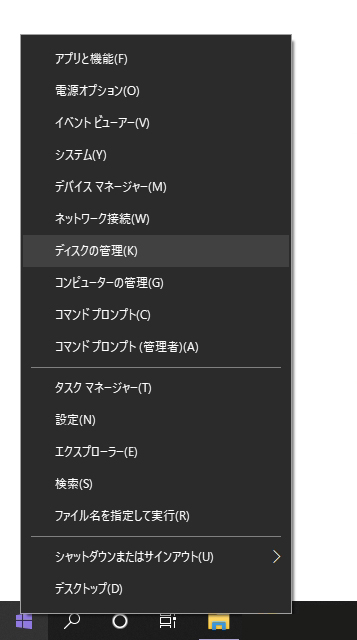
コピー後のHDDを探します。(この例では2TBのHDDを3TBにコピーした場合になります)
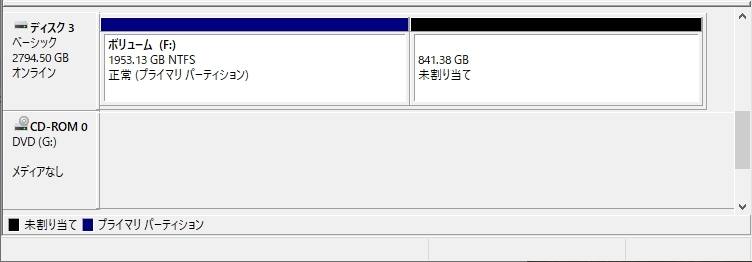
データのあるボリュームの上で右クリックし「ボリュームの拡張」を選択します。
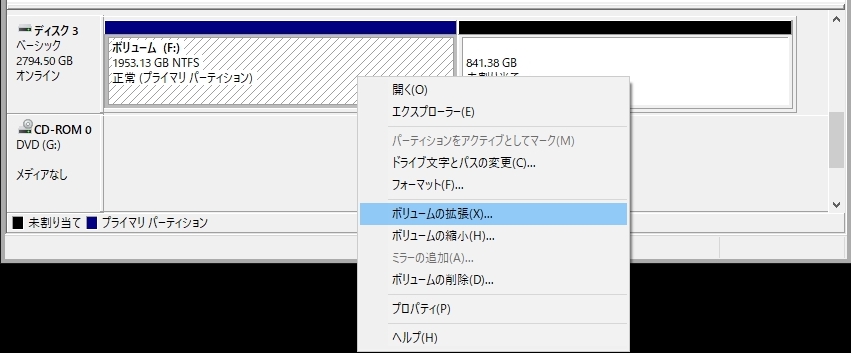
「ボリュームの拡張ウィザードの開始」で「次へ」を選択します。
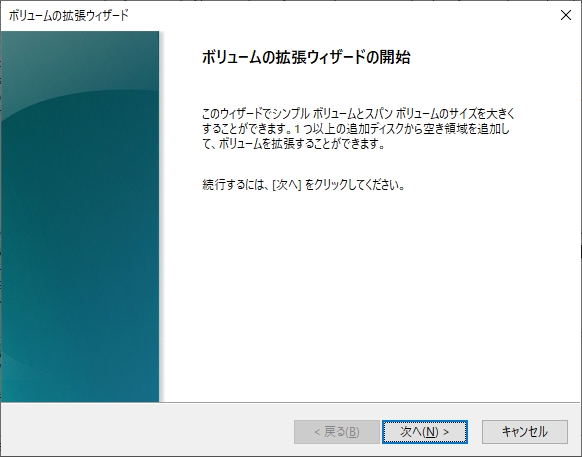
拡張するサイズを指定します。
初期では最大サイズに設定されていますので「次へ」を選択します。
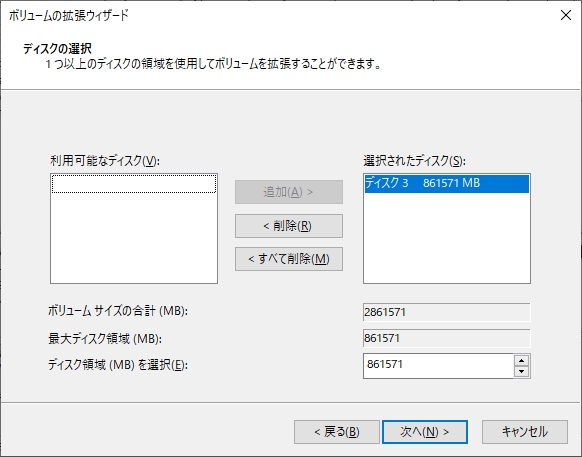
「完了」を選択します。
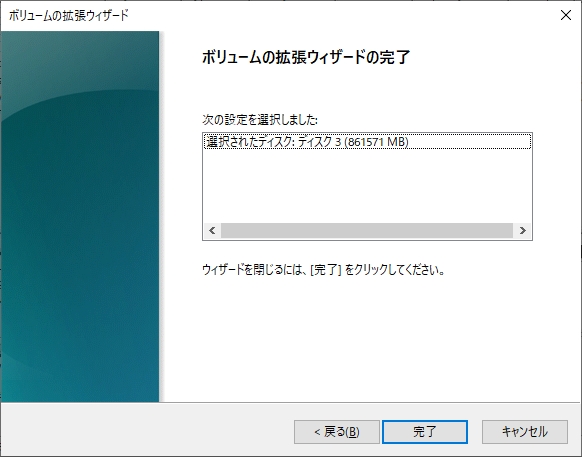
既存のパーティションのサイズが大きくなりました。
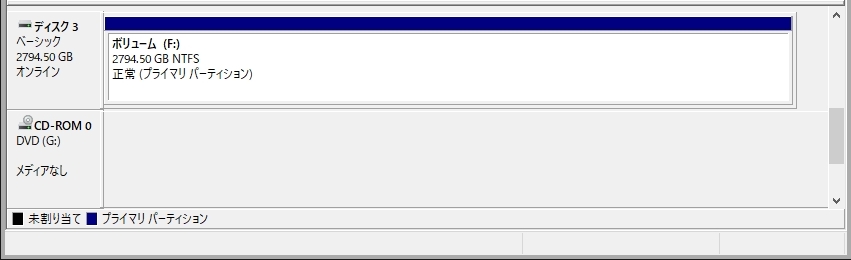
※複数パーティションが存在する場合や、初期化の形式が異なる場合など、上記の方法では拡張できない場合があります。
-
-
■Windows 8(8.1)/ Windows 7 / Windows Vista / Windows XP の場合
ディスクの管理で余った容量に対して追加でパーティションを作成、利用可能です。
※ Windows環境ではパーティションを編集するソフトウェアが販売されております。
そういったソフトウェアを利用することで、空き領域を利用することが可能な場 合もございます。 -
■Mac OS の場合
残念ながら利用する方法はございません。 - 異なる回転数、モデルのHDDでもコピー可能ですか?
- 可能です。
- Linux、HDDレコーダー、カーナビ等のサポート外OSで使用しているHDDでも コピー可能ですか?
-
クローンモードはセクタ単位のコピーを行うため、HDD内のファイルシステムやデータフォーマットを判別しておりません。
そのため、クローンモードでHDD のクローンを作ることは可能です。
まったく同じ容量、メーカー、銘柄のHDDで あればそのまま起動も可能ですが、容量が異なるHDDにコピーした際のOSの扱いがどのようになるかは未検証ですので、お客様の責任において行っていただきますようお願いします。
その他、コピー防止等の機能、プログラムの存在により動作しない場合もございます。あらかじめご了承ください。 - 不良セクタのあるHDDでもコピー可能ですか?
-
残念ながらコピーできません。読み込み、ないし書き込みエラーが発生した時点でエラーとなりコピーが停止します。
セクタスキップ等は行いません。 - コピーが完了すれば、確実にコピーは行えていますか?
-
本製品のディスククローン機能は簡易的なものであり、コピー時にデータの検証は行っていません。
弊社製品「これdo台」シリーズではコピー後にHDD双方 のデータ比較(コンペア機能)を搭載しておりますので、より確実なHDDコピーを行いたい場合はこれらの製品をお買い求めください。 - メーカーAの40GB HDDからメーカーBの40GB HDDへコピーができないのですが?
-
同じ40GB HDDでもメーカによって細かい容量が異なります。
クローンモード では1バイトでもクローン元が大きな容量ですとコピーができません。
また、同じ型番のHDDでもロット差により細かい容量の差がある場合がありますのでご注意ください。 - SCSI、SASのHDDはコピー可能ですか?
- 対応しておりません。
- IDE(PATA)HDDのコピーは可能ですか?
-
本製品はSATA HDD/SSD専用になりますので、IDE HDDのコピーはできませんが、弊社製品のIDE-SATA変換アダプター「裸族のお立ち台のお立ち台(CROO-IS)」を使用すれば、IDE HDDのコピーが可能です。
※すべてのIDE HDDがコピーできるとは限りません。 - PC内蔵HDDをUSB接続状態でコピー可能ですか?
-
PCに内蔵したままではクローンモードを使用することはできません。
クローンモードを使用する場合、必ずHDDをPCから取り出して直接本製品に接続しなければなりません。 - クローン元のHDDの使用済み容量が少ないのですが、これをクローン元よりも小さなHDDにコピーできますか?
-
残念ながらできません。
使用していない領域もコピーを行いますので、必ずクローン先HDDはクローン元HDDよりも大きな容量でなければなりません。 - コピーにかかる時間はどのくらいですか?
- コピーを行うHDDによっても異なりますが、一例として、2TBのHDDのコピーを約180分程度で行えております。
- コピーする前にクローン先HDDをフォーマットしておく必要はありますか?
-
必要ありません。
クローン元HDDのファイルシステム、フォーマットで上書きされますので、クローン先HDDの内容はどのようなフォーマットを行ってあっても消去されます。 - コピー進行状況LEDがコピー中を示していますが、コピーがいつまでたっても終わりません。
-
HDDにエラーがある場合、基本的にはコピー進行状況LEDが全点灯し、エラー状態であることを示しますが、HDDの故障状態によってはコピー中の表示のまま 止まってしまう場合もあります。
HDDの容量とコピー時間の目安から、異常に長い間コピーが終了しない場合、コピーを中断してディスクチェックソフト等でディスクチェックを行ってください。 - 差分バックアップは可能ですか?
- 対応しておりません。すべて先頭からの全領域コピーとなります。
- パソコンから抜き出したHDDをコピーして入れ替えたが起動しません。
-
パソコンによっては、保守用の特殊なパーティションがあり、HDDを変更したことにより動作に支障が出る場合があります。
残念ながらこの場合は、コピーは行えても起動には使えない状態となってしまいます。あらかじめご了承ください。 - BitLockerで暗号化しているドライブをコピーできますか?
- BitLockerの暗号化をかけた状態によって、コピー前の暗号化キーでロック解除ができない場合があります。
その為、あらかじめBitLockerでの暗号化を解除してからコピーを行い、コピー後に再度暗号化を行って頂くことを推奨いたします。
※記載の会社名・製品名は一般に各社の商標もしくは登録商標です。



